Android suele predeterminar las aplicaciones que usamos para abrir archivos y por eso te explicamos cómo podes cambiarlas ¡En esta nota!
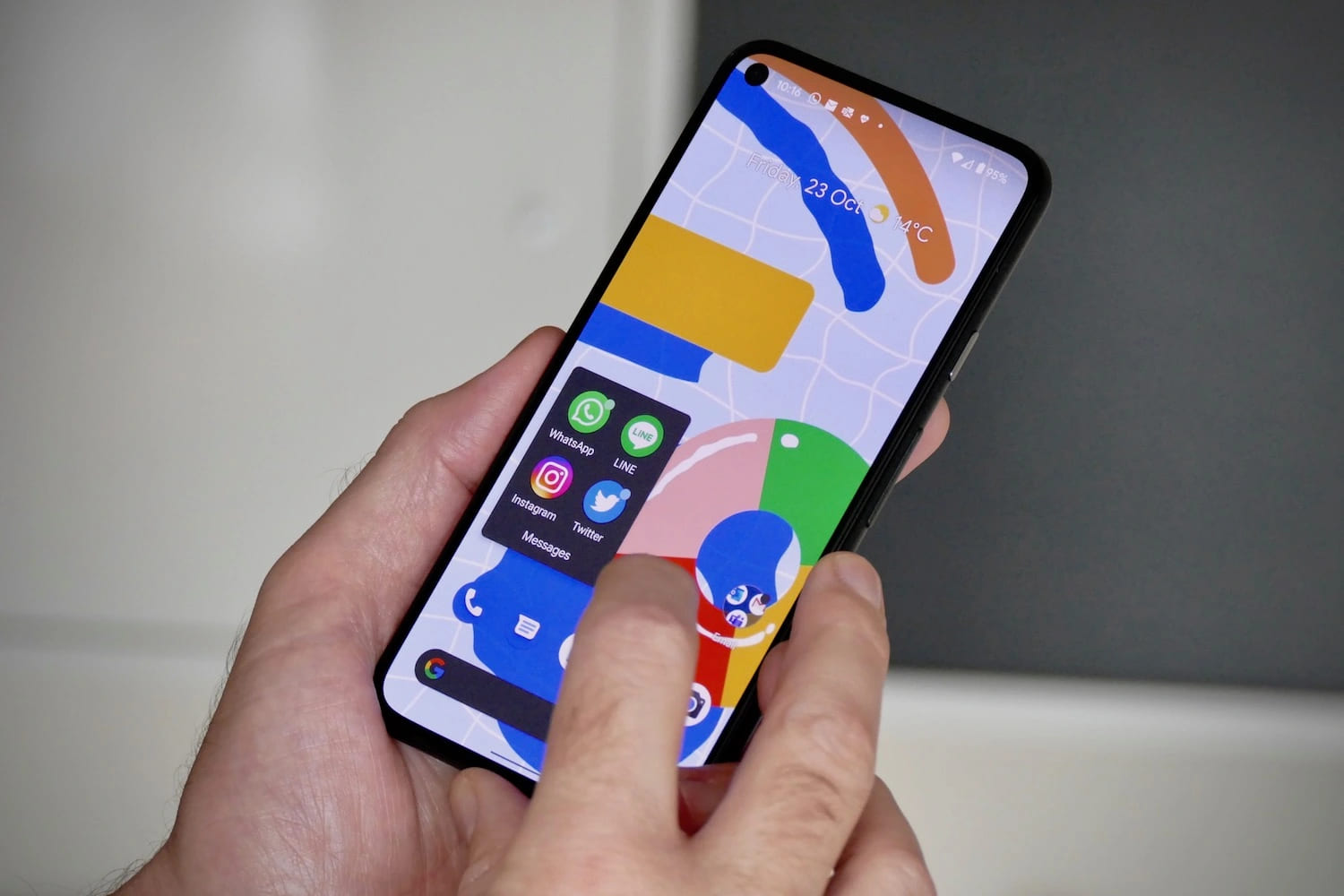
Cuando instalamos una aplicación en Android y es similar o cumple el mismo rol que otra que ya teníamos, el sistema nos suele preguntar cuál queremos abrir, ejecutar o completar con determinada acción, ya sea abrir un archivo, ver un enlace, etc. El objetivo de configurar las aplicaciones predeterminadas es evitar la constante pregunta del sistema y hacer que se abra la aplicación que queremos cuando queremos. Pero a veces nos equivocamos y tildamos “abrir siempre con” y después no podemos cambiarlo.
[irp posts=”329532″]
Por ejemplo, si tenemos dos aplicaciones para abrir un PDF podemos configurar cual de ellas queremos usar cada vez que abramos un documento. Y si nunca le prestaste atención al mensaje que probablemente te aparece cuando no tenés una aplicación predeterminada para que se abra según la función, quedate tranquilo que te vamos a explicar cómo podes configurar tus aplicaciones predeterminadas.
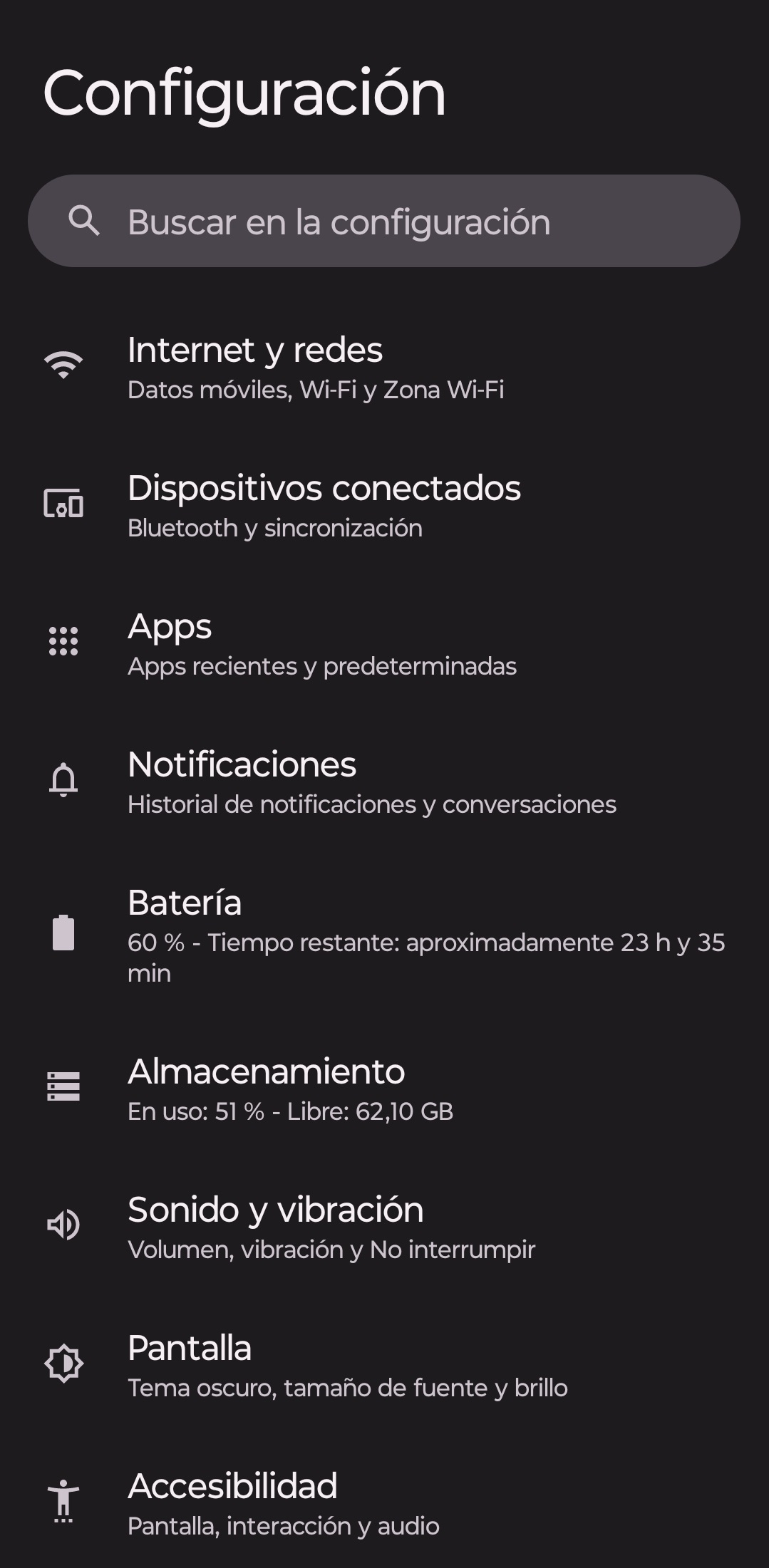
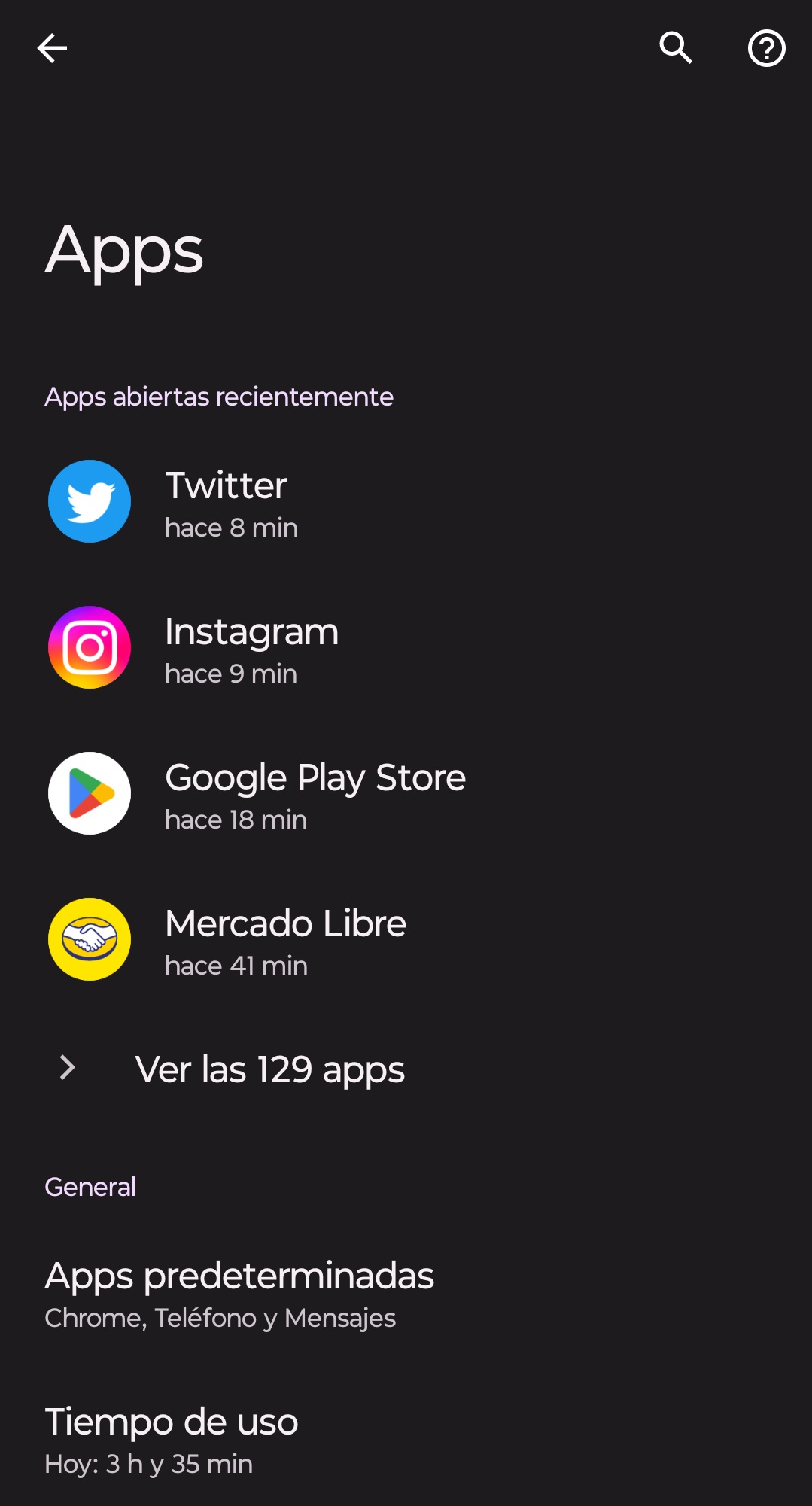
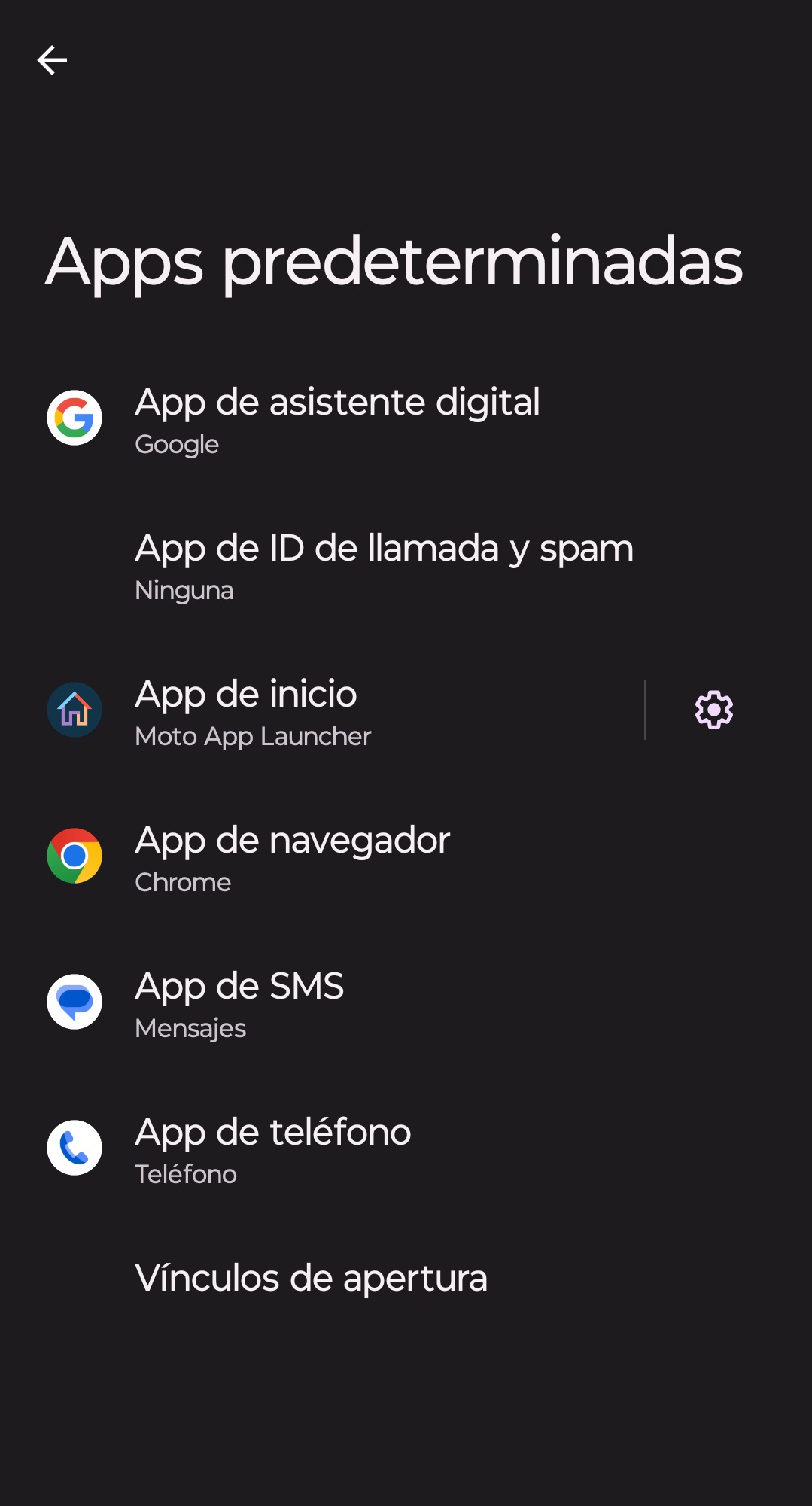
Para configurar una aplicación y evitar que Android nos pregunte a cada rato con qué aplicación queremos completar la acción, tenemos que hacer lo siguiente. Primero, ir a Configuración, buscar la pestaña de Aplicaciones (o Apps), seleccionar Apps predeterminadas y ahí nos van a aparecer todas las opciones que tenemos para configurar. Una vez en esa pantalla, podemos elegir la aplicación que queremos que se abra para la función que corresponda.
[irp posts=”329506″]
Algo que también podes hacer es entrar aplicación por aplicación y seleccionar la función predeterminada que quieras que haga. Pero…¿qué pasa si elegiste mal la aplicación? Esto es muy sencillo, ya que tenemos que ir a Configuración, Apps, seleccionar la que queremos cambiar, pulsar Abrir de forma predeterminada y simplemente clickear Eliminar o borrar Valores predeterminados.
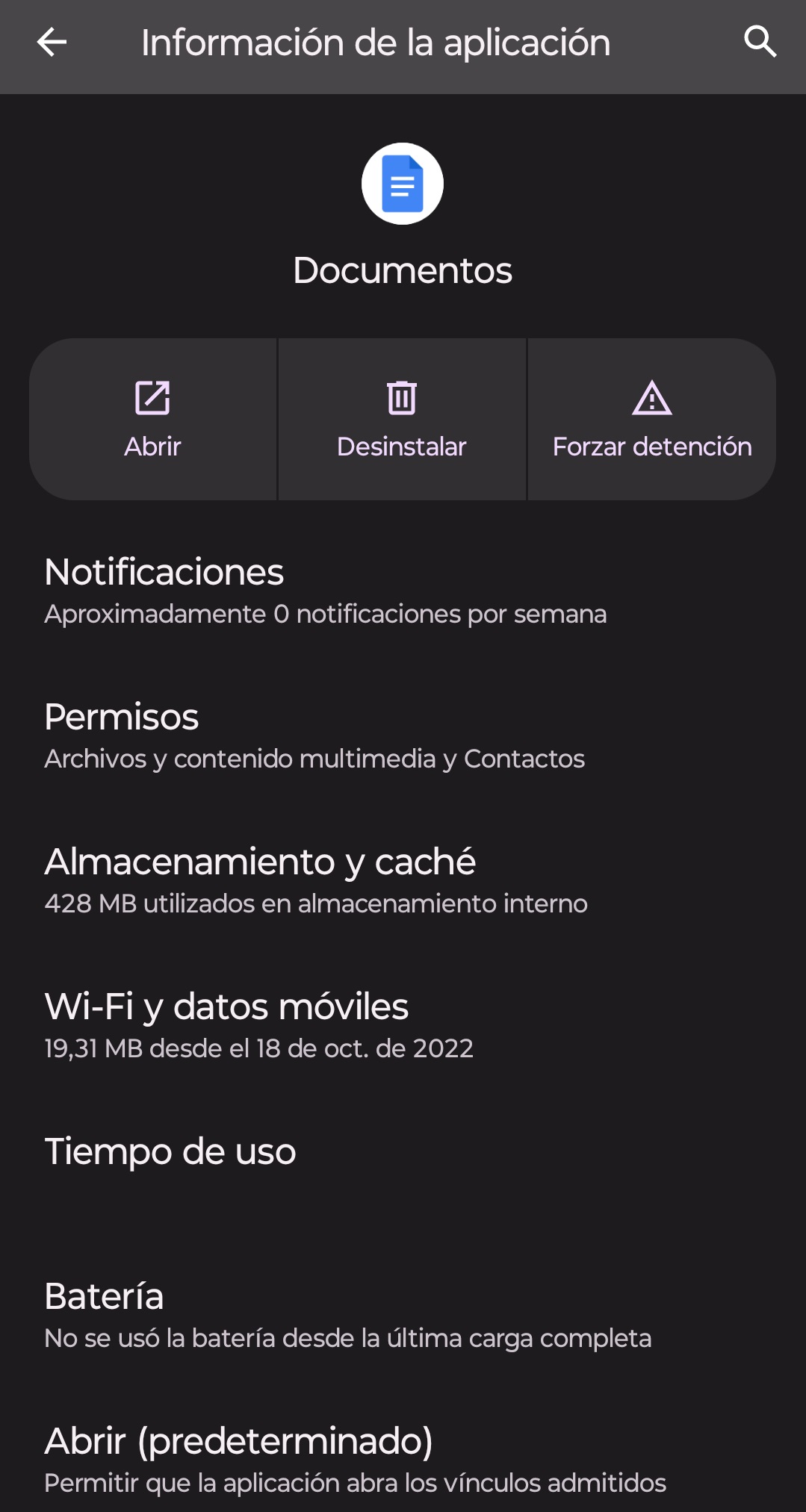

Esta no es la única forma de revertir la selección de una aplicación predeterminada. Si no te aparece Eliminar o Borrar las preferencias predeterminadas, podes resetear la aplicación. Para eso solo tenemos que ir a Configuración, Apps, seleccionar la que queremos, ir a la sección de Almacenamiento y pulsar Borrar Datos. Y listo, ya no tenés que preocuparte de que, por ejemplo, cada vez que alguien te mande su ubicación por WhatsApp se te abra predeterminadamente con Uber o alguna otra aplicación similar.








